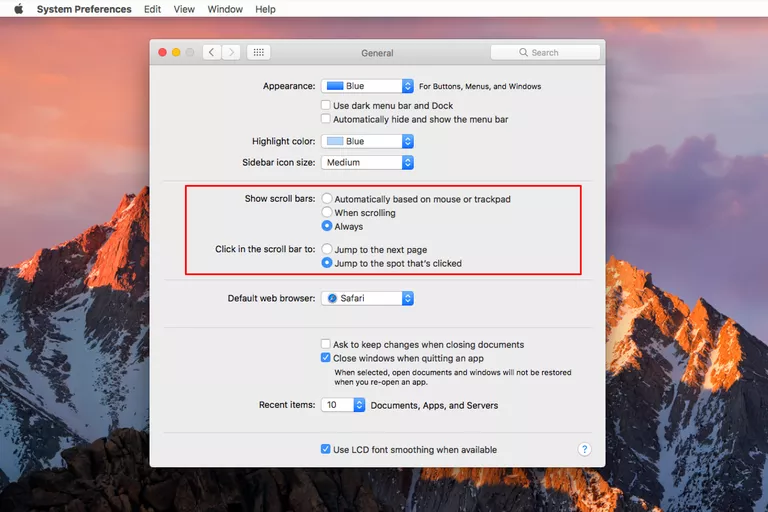
Apple ha estado afinando el funcionamiento de las barras de desplazamiento en OS X. A partir de OS X Lion, Apple cambió la forma en que se muestran las barras de desplazamiento en cualquier ventana que necesite desplazarse. Esto es diferente del problema del desplazamiento natural vs. antinatural, que es la forma que tiene Apple de decir hacia dónde se mueve el contenido de una ventana cuando usted se desplaza.
El problema de las barras de desplazamiento no aparece, o sólo aparece si está en el proceso de desplazamiento de un error de la interfaz de usuario por parte de Apple. Es posible que Apple haya ido demasiado lejos en su afán por llevar todo lo relacionado con iOS a Mac OS. Aunque añadir la opción de permitir que las barras de desplazamiento se comporten como las de iOS está bien, el error fue configurarlas para que funcionen como iOS de forma predeterminada. Los dispositivos iOS y Mac tienen mucho en común, pero una cosa que es muy diferente es la cantidad de espacio de pantalla disponible para una aplicación. Mantener las barras de desplazamiento ocultas en las aplicaciones iOS tiene sentido, ya que permite que una aplicación haga el mejor uso del tamaño de la pantalla. Pero, en un Mac, no tiene mucho sentido tratar de economizar espacio en la pantalla, cuando en comparación hay tanto espacio disponible.
Visibilidad de la barra de desplazamiento
Aparentemente, la razón principal para quitar la barra de desplazamiento es que es más estético. Aunque, posiblemente podría ser debido a la excesiva cantidad de espacio que ocupa; en el limitado entorno de visualización en el que viven los dispositivos iOS, puede ser una buena idea. Pero, en el Mac OS, parece un poco tonto. Al eliminar las barras de desplazamiento, Apple elimina un beneficio visual clave, que es la capacidad de saber dónde se encuentra en un documento en todo momento. Las barras de desplazamiento le muestran instantáneamente su posición actual, así como la dirección en la que desea moverse para ver el documento restante o volver al principio.
Sin barras de desplazamiento, es un juego de dados. ¿Estás cerca del final? ¿Cerca del principio? ¿Has leído todo el libro o hay más cosas escondidas debajo de la ventana? O tal vez haya más a la derecha o a la izquierda de la ventana.
El comportamiento por defecto de OS X parece ser mostrar barras de desplazamiento si y cuando usted comienza a desplazarse. Por lo tanto, para saber si necesitas desplazarte o no, tienes que desplazarte para saber dónde estás.
Configuración de las barras de desplazamiento en OS X
Afortunadamente, no tiene que vivir con los valores predeterminados de la barra de desplazamiento de OS X; puede cambiarlos para satisfacer sus necesidades o preferencias.
Desde OS X Lion, la configuración de visibilidad de la barra de desplazamiento ha formado parte del panel de preferencias General ; antes de Lion, estos controles se encontraban en el panel Preferencia de apariencia . Las opciones actuales y su redacción han cambiado ligeramente con cada iteración de OS X, pero las instrucciones que aparecen a continuación deben ser lo suficientemente cercanas como para que funcionen para cualquiera que desee ajustar sus preferencias de barra de desplazamiento.
-
Inicie Preferencias del Sistema , desde Dock o desde el menú Apple (haciendo clic en Apple Logo en la parte superior izquierda de la pantalla). Si es nuevo en el Mac, también puede iniciar Preferencias del sistema desde el Launchpad haciendo clic en el icono Launchpad en el Dock , y luego haciendo clic en el icono Preferencias del sistema .
-
Cuando se abra la ventana Preferencias del sistema , seleccione el panel de preferencias General .
-
La sección central del panel de preferencias General controla cuándo aparecen las barras de desplazamiento y qué sucede cuando hace clic en una barra de desplazamiento.
-
Para devolver las barras de desplazamiento a su funcionalidad anterior a León y volver a activar su visibilidad, seleccione Siempre de las opciones Mostrar barras de desplazamiento . Las barras de desplazamiento estarán siempre visibles, incluso cuando no esté desplazándose.
-
Si prefiere que las barras de desplazamiento sólo aparezcan cuando comience a desplazarse, seleccione Al desplazarse .
-
Si prefiere que las barras de desplazamiento aparezcan cuando el cursor está en el área de una barra de desplazamiento, o cuando comience a desplazarse, seleccione Automáticamente basado en el ratón o trackpad .
Haga clic en la barra de desplazamiento
Las dos últimas opciones ofrecen una selección de lo que sucede cuando se hace clic en las barras de desplazamiento. Puede seleccionar una de las siguientes opciones:
- Saltar a la página siguiente moverá el contenido de la ventana página a página, ya sea hacia arriba o hacia abajo, dependiendo de dónde haga clic en la barra de desplazamiento.
- Saltar al lugar en el que se ha hecho clic le permite volar a un punto dentro del contenido de la ventana en función del lugar en el que ha hecho clic en la barra de desplazamiento. Si hace clic cerca de la parte inferior, irá al final del documento. Si hace clic cerca de la parte superior, irá a la parte superior de la ventana. Y si hace clic en algún punto intermedio, se le moverá a un lugar del documento que coincida con el lugar en el que hizo clic.
Una vez que haya hecho su selección, puede salir de Preferencias del Sistema. Recuerde, puede volver a las Preferencias del Sistema para modificar sus opciones en cualquier momento








